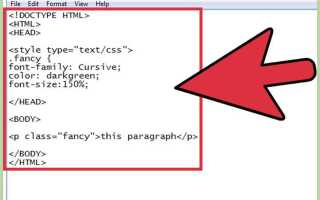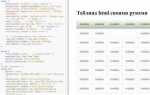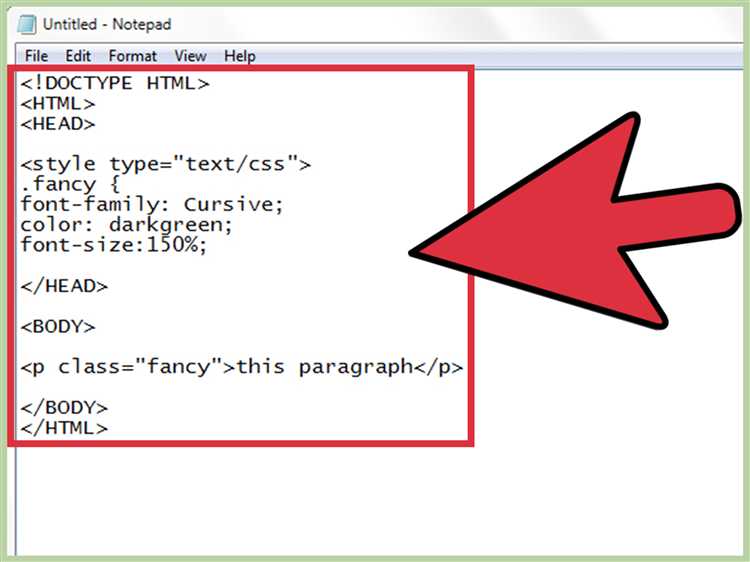
Увеличение изображения на веб-странице может решать несколько задач: от акцентирования внимания до реализации предварительного просмотра. HTML предоставляет несколько подходов, которые отличаются по степени интерактивности и сложности реализации. Выбор зависит от контекста использования – статичное отображение, интерактивная галерея или работа с адаптивной версткой.
Для базового увеличения изображения применяется тег <a> в связке с <img>. При клике на миниатюру открывается полноразмерное изображение. Атрибут href указывает путь к оригиналу. Этот способ не требует JavaScript и подходит для упрощенных решений, где не нужна анимация и масштабирование в пределах одной страницы.
Для масштабирования по наведению или нажатию без перезагрузки страницы используется CSS через псевдокласс :hover и свойства transform: scale(). HTML в этом случае остается неизменным, вся логика взаимодействия реализуется через стили. Такой способ эффективен для простых интерфейсов, где достаточно краткого увеличения изображения при наведении курсора.
Более гибкий контроль обеспечивает внедрение элементов <canvas> или <svg>, особенно когда требуется масштабирование без потери качества или с добавлением дополнительных эффектов. Эти теги интегрируются с HTML и дают возможность реализовать динамическое увеличение с помощью JavaScript, включая анимацию, зум по колесику мыши или растягивание по жестам на сенсорных устройствах.
При выборе способа увеличения важно учитывать не только технические возможности HTML, но и поведение пользователя, ожидаемую нагрузку на интерфейс и необходимость поддержки адаптивности. Использование нативных HTML-элементов без избыточных библиотек позволяет контролировать производительность и добиться нужного эффекта без лишнего кода.
Увеличение изображения при наведении курсора с помощью CSS
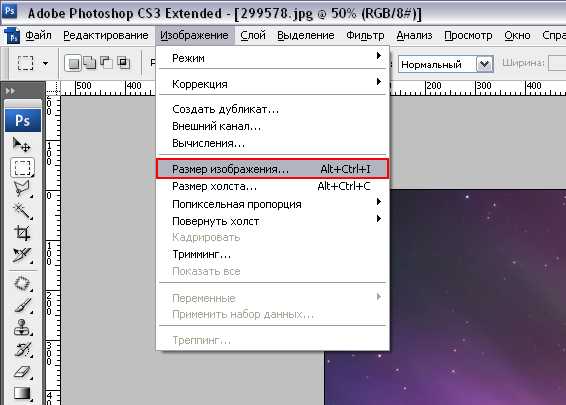
Для реализации эффекта увеличения изображения при наведении курсора используется сочетание псевдокласса :hover и трансформации scale(). Ниже – минимальный набор правил, необходимых для настройки:
.zoom-effect {
transition: transform 0.3s ease;
}
.zoom-effect:hover {
transform: scale(1.2);
}
Рекомендации по применению:
- Задайте
display: inline-blockилиblockэлементу, если он не масштабируется должным образом. - Добавьте
overflow: hiddenродительскому контейнеру, чтобы избежать выхода изображения за границы. - При необходимости ограничьте максимальный масштаб с помощью
transform: scale(1.1–1.3), чтобы избежать искажения верстки. - Учитывайте сочетание с другими эффектами: например, можно добавить
filter: brightness(1.1)для усиления визуального отклика.
Пример структуры:
Изменяя скорость в transition, можно контролировать плавность эффекта. Значения от 0.2s до 0.5s считаются оптимальными для интерфейсов без задержек.
Проверка в разных браузерах обязательна: старые версии IE не поддерживают transform, в то время как современные версии Chrome, Firefox и Safari обрабатывают его стабильно.
Применение тега <map> и координат для масштабирования области изображения
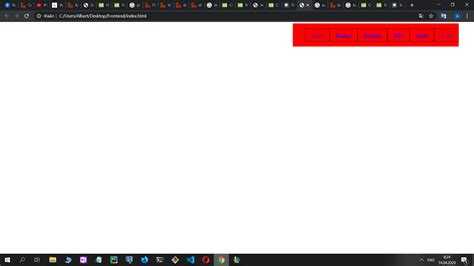
Тег <map> используется для создания интерактивных областей на изображении. В связке с <area> можно задать координаты, которые определяют чувствительные зоны. Это позволяет выделить фрагмент изображения и связать его с отдельным действием – например, масштабированием через JavaScript.
Чтобы задать область, необходимо указать атрибут coords. Он принимает значения в формате: x1,y1,x2,y2 для прямоугольника, x,y,radius для круга и последовательность координат для многоугольника. Пример прямоугольной области: <area shape="rect" coords="50,50,200,200" href="#" onclick="zoomArea(50,50,200,200)">.
Функция масштабирования должна учитывать исходный размер изображения и преобразовывать координаты в пропорции текущего масштаба. Это важно при адаптивной верстке: координаты, заданные в пикселях, должны быть пересчитаны в зависимости от размеров контейнера.
При создании интерактивной карты с увеличением конкретных фрагментов стоит использовать canvas или SVG для отображения увеличенного содержимого, чтобы избежать искажения качества. <map> не поддерживает нативное масштабирование, поэтому скрипт должен обрабатывать событие и отображать вырезанный участок изображения в увеличенном виде в отдельном элементе, синхронизированном с координатами <area>.
Для точности рекомендуется использовать инструменты графических редакторов для определения координат и избегать ручного подбора. Также важно учитывать масштабирование на устройствах с разной плотностью пикселей (DPR): координаты должны быть адаптированы под реальные размеры изображения на экране.
Использование JavaScript для увеличения по клику на изображение
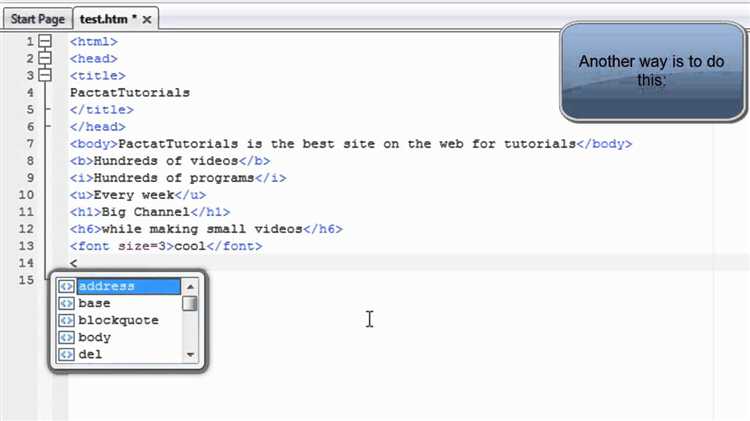
Чтобы создать интерактивное увеличение изображения при клике, можно использовать JavaScript. Такой подход позволяет пользователю увеличить изображение на экране, не покидая текущую страницу. Это достигается с помощью обработки события клика и изменения размера изображения с применением CSS.
Пример реализации прост: сначала создается маленькое изображение, которое при клике увеличивается. Важно обеспечить плавность перехода, чтобы визуальный эффект был приятным.
Рассмотрим следующий пример:
«`html
1. Создайте HTML-структуру с изображением и контейнером:

2. Напишите JavaScript код для обработки клика:
3. В этом примере изображение увеличивается в два раза при каждом клике, а при повторном клике возвращается к исходному размеру.
Чтобы улучшить плавность анимации, добавьте CSS-переход:
«`html
Таким образом, при каждом клике изображение будет увеличиваться или уменьшаться с плавным переходом. Вы можете настроить масштаб и продолжительность анимации по своему усмотрению.
Для повышения функциональности можно добавить ограничения на максимальный размер изображения или использовать модальные окна для отображения увеличенных изображений.
Добавление масштабируемого изображения с помощью SVG и HTML
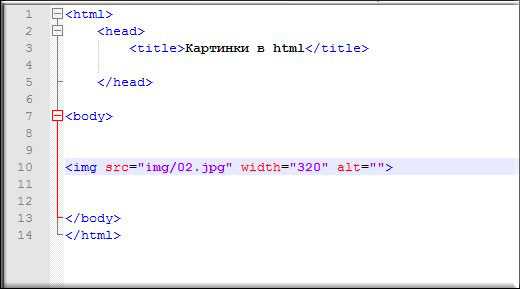
Для внедрения SVG в HTML используется элемент <svg>, который поддерживает различные типы графики, включая линии, фигуры и текст. В отличие от изображений, вставляемых через <img>, SVG-интерфейс интегрируется непосредственно в HTML-код, что даёт более гибкие возможности для стилизации и анимации.
Пример простого SVG:
<svg width="100" height="100" viewBox="0 0 100 100">
<circle cx="50" cy="50" r="40" stroke="black" stroke-width="3" fill="red" />
</svg>
В этом примере создаётся круг с радиусом 40, который масштабируется в пределах 100×100 пикселей.
Основное преимущество использования SVG заключается в его масштабируемости, что делает его идеальным выбором для современных веб-страниц, особенно для логотипов и иконок. Благодаря атрибуту viewBox можно задавать координаты и масштабирование внутри заданной области, сохраняя при этом чёткость на любых устройствах и разрешениях экрана.
Рекомендации для работы с SVG:
- Оптимизация SVG: Несмотря на то, что SVG – это текстовый формат, его можно оптимизировать с помощью инструментов, таких как SVGO, чтобы уменьшить размер файла и ускорить загрузку.
- Использование векторных форм: Для простых изображений, таких как логотипы, иконки или схемы, лучше использовать векторные формы, так как они идеально подходят для масштабирования.
- Интерактивность: SVG позволяет добавлять интерактивные элементы с помощью JavaScript, что даёт возможность создавать анимированные или кликабельные изображения прямо в веб-странице.
Таким образом, интеграция SVG в HTML позволяет создавать адаптивные, высококачественные изображения, которые подстраиваются под размеры экрана, обеспечивая быстрое отображение и чёткость на любых устройствах.
Реализация масштабирования с прокруткой колёсика мыши

Для реализации масштабирования изображения с помощью прокрутки колёсика мыши в HTML можно использовать JavaScript. Это позволяет динамично изменять размер изображения в зависимости от действия пользователя, улучшая интерактивность и удобство интерфейса.
Ниже приведён пример реализации этого функционала с использованием событий мыши и простых манипуляций с CSS для масштабирования.
Основные этапы:
- Прослушивание события прокрутки: Используем событие
wheelдля отслеживания действия прокрутки колеса. - Изменение масштаба: В обработчике события увеличиваем или уменьшаем размер изображения на основе направления прокрутки.
- Ограничение диапазона: Важно установить минимальный и максимальный размеры изображения, чтобы оно не становилось слишком маленьким или большим для просмотра.
Пример кода:
<div id="container">
<img id="image" src="path_to_image.jpg" alt="Image">
</div>
<script>
const image = document.getElementById('image');
let scale = 1;
document.getElementById('container').addEventListener('wheel', (event) => {
event.preventDefault();
if (event.deltaY > 0) {
scale -= 0.1; // уменьшение
} else {
scale += 0.1; // увеличение
}
// Ограничения масштаба
if (scale < 0.1) scale = 0.1;
if (scale > 3) scale = 3;
image.style.transform = 'scale(' + scale + ')';
});
</script>
В этом примере:
- Каждое прокручивание колеса мыши изменяет масштаб изображения.
- Масштаб изображения ограничен значениями от 0.1 до 3.
- Свойство
transform: scale()позволяет гибко изменять размер изображения без его искажения.
Такой подход обеспечивает плавность масштабирования и позволяет пользователю адаптировать изображение под свои предпочтения. Важно помнить, что использование большого масштаба может ухудшить качество изображения, особенно если оно изначально имеет низкое разрешение.
Подключение сторонних библиотек масштабирования в HTML-разметке
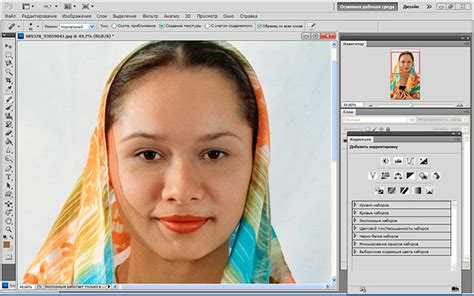
Для улучшения качества масштабирования изображений на веб-страницах часто используют сторонние библиотеки. Они позволяют не только увеличить размер изображения, но и обеспечить плавность изменения, корректность отображения и взаимодействие с различными разрешениями экрана.
Одной из популярных библиотек является Zoom.js. Для её подключения достаточно добавить ссылку на скрипт в разделе <head> вашего документа:
<script src="https://cdn.rawgit.com/jackmoore/zoom.js/master/jquery.zoom.min.js"></script>
После этого можно применить увеличение с помощью простого вызова метода:
$(document).ready(function(){
$('img').zoom();
});
Если ваш проект использует jQuery, это решение будет очень удобным и быстрым. Однако для более современных веб-приложений, где jQuery не используется, стоит обратить внимание на библиотеки, работающие на чистом JavaScript.
Примером такой библиотеки является vanilla-zoom, которая требует только подключения одного скрипта. Для использования:

С помощью этой библиотеки можно быстро настроить увеличение изображений на странице, при этом она не зависит от сторонних фреймворков и идеально подходит для современных проектов.
Ещё одна полезная библиотека – PhotoSwipe, которая не только позволяет масштабировать изображения, но и предоставляет функционал для создания галерей с возможностью масштабирования. Для использования PhotoSwipe нужно подключить несколько файлов, включая CSS и JS:
<link rel="stylesheet" href="https://unpkg.com/photoswipe@5.0.3/dist/photoswipe.css"> <script src="https://unpkg.com/photoswipe@5.0.3/dist/photoswipe.min.js"></script> <script src="https://unpkg.com/photoswipe@5.0.3/dist/photoswipe-ui-default.min.js"></script>
Эта библиотека позволяет не только увеличивать изображения, но и организовать красивые переходы и анимации при просмотре изображений на мобильных устройствах.
Для более простых решений, где не нужно взаимодействие с галереями или сложными анимациями, можно рассмотреть использование lightGallery, которая подходит для создания легких и удобных слайдеров с возможностью масштабирования:
<script src="https://cdn.jsdelivr.net/npm/lightgallery.js@1.3.7/dist/js/lightgallery.min.js"></script>
Важно помнить, что подключение сторонних библиотек через CDN позволяет быстро настроить масштабирование изображений без значительных затрат времени на настройку. Однако для обеспечения наилучшей производительности и безопасности рекомендуется скачивать библиотеки и использовать локальные версии файлов, особенно если проект требует высокого уровня конфиденциальности или оффлайн-доступности.
Вопрос-ответ:
Какие способы увеличения изображений поддерживает HTML?
В HTML существует несколько способов увеличения изображений. Один из них — использование атрибута `width` и `height` в теге ``, который позволяет задать новые размеры изображения. Однако этот метод может привести к потере качества, если изображение растягивается больше, чем его исходные размеры. Для лучшего контроля над увеличением можно использовать CSS. Например, с помощью свойства `transform: scale()` можно изменить размеры изображения, не искажая его пропорции. Также существуют более сложные методы с применением JavaScript, когда изображение увеличивается по клику или при наведении.